- 환경: Odroid SBC + various HDDs
- 최초 작성: 2020-09-01
- 마지막 업데이트: 2020-09-03
- 글을 퍼가실 땐 꼭 출처를 남겨주세요. :)
OMV 기본 설정
서비스들을 사용하기에 앞서 웹 로그인 비밀번호 변경, 사용자 등록, 하드디스크 초기화 등 기본적인 OMV 설정을 해야 합니다.
아래 화면은 OMV에 로그인하면 나타나는 기본 화면입니다.

왼쪽에 메뉴들이 있는데, 여기서 몇 가지 메뉴에 들어가 기본적인 설정을 진행하도록 하겠습니다.
웹 관리자 암호 변경
먼저 일반 설정으로 들어갑니다.

일반 설정 메뉴에선 OMV 웹 패널에 대한 전반적인 설정을 할 수 있습니다. 현재 접속 중인 웹 패널의 포트나 로그인 세션 유지 시간, SSL을 이용한 접속등이 여기에 나타납니다.
먼저 이 페이지에서 자동 로그아웃 항목을 5분에서 1일로 바꿔줍니다. 그리고 저장 버튼을 눌러 변경된 설정을 저장합니다.
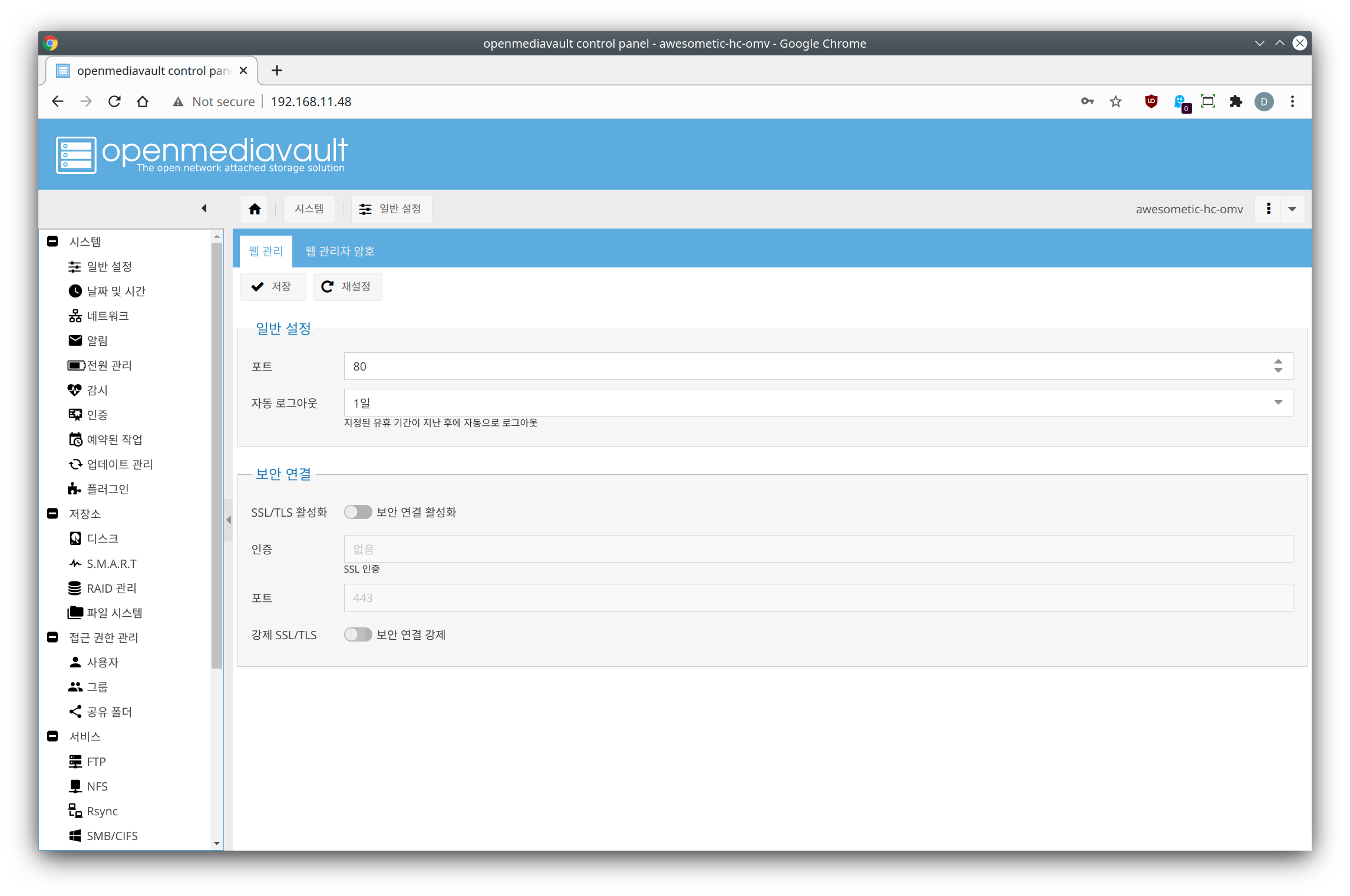

저장 버튼을 누르면 위에 설정이 변경되었다는 알림이 나타납니다. 여기서 적용 버튼을 눌러야 변경한 사항이 시스템에 적용됩니다. 만약 적용하지 않고 있으면 변경했던 사항은 적용되지 않은 채 시스템이 운영될 것입니다.
OMV 에선 대부분의 설정 저장은 노란 알림과 함께 적용까지 필요로 합니다. 적용하지 않은 채 다른 메뉴로 가 설정해도 괜찮지만, 가능하다면 한 페이지의 설정 사항은 그 자리에서 적용하고 다른 페이지로 넘어가길 추천합니다.
OMV의 모든 설정을 웹 패널에서 할 수 있기 때문에, 보안을 위해 웹 관리자 암호를 눌러 들어가 새로운 웹 패널 관리자 암호를 설정해줍니다.
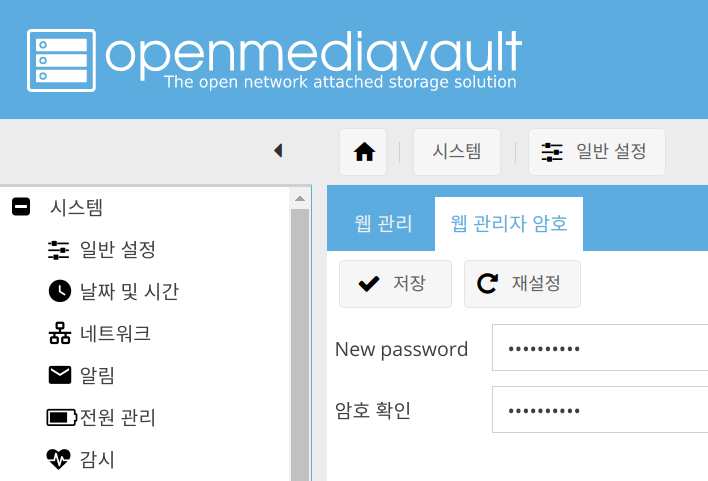
새로운 암호를 지정한 뒤 위의 저장 버튼을 눌러 저장합니다.
몇몇 설정은 적용 단계를 필요로 하지 않습니다.
날짜 및 시간 변경
날짜 및 시간 메뉴로 들어갑니다.

시간대를 아래 사진처럼 Asia/Seoul 로 바꾸고, NTP 서버 사용을 체크한 뒤 저장합니다.
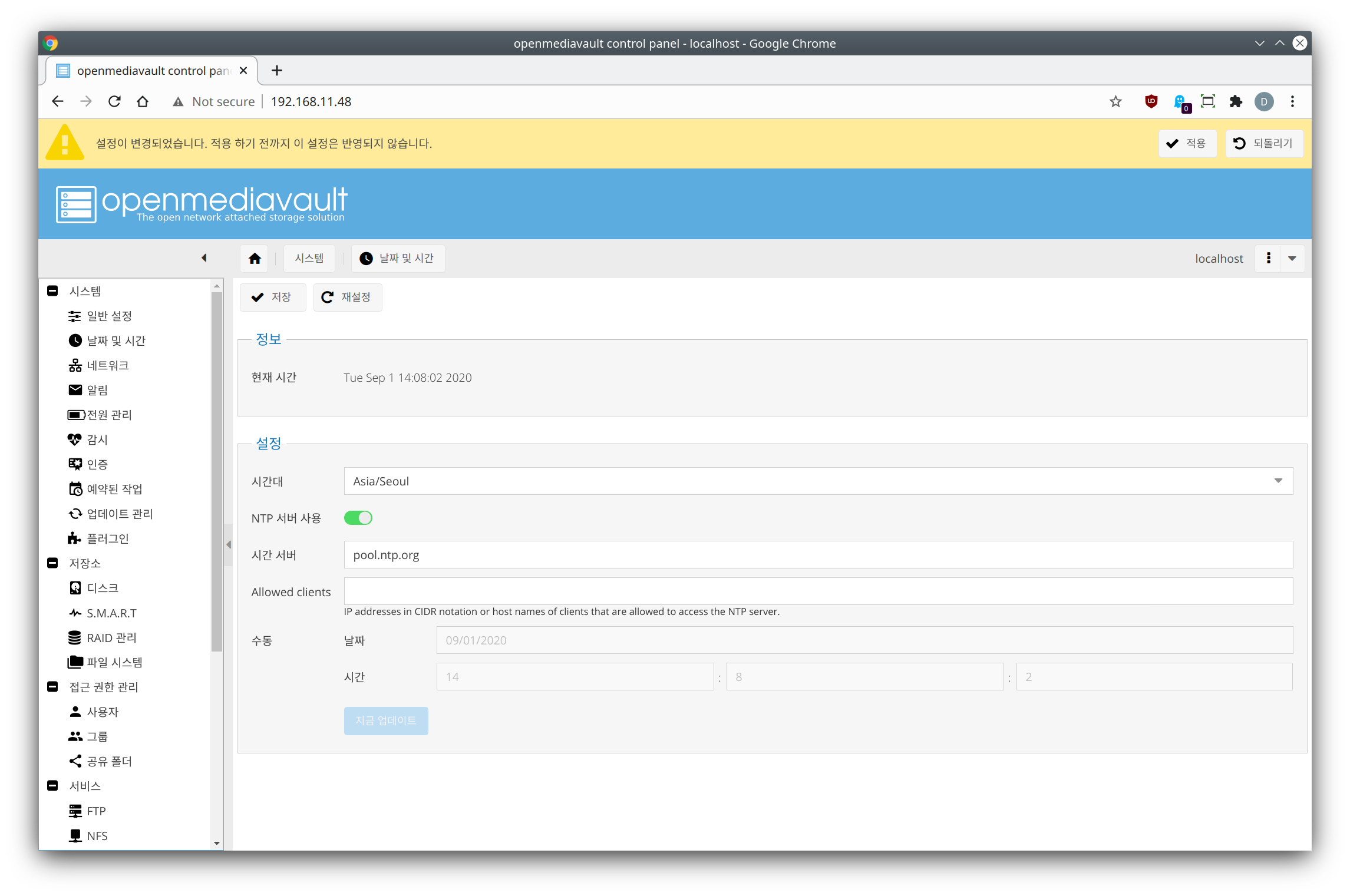
적용이 필요하므로 적용까지 완료합니다.
호스트 이름 변경
현재 OMV 서버의 네트워크 상에 나타날 이름을 바꿔주는 게 관리하기 좋습니다. 네트워크 메뉴로 갑니다.
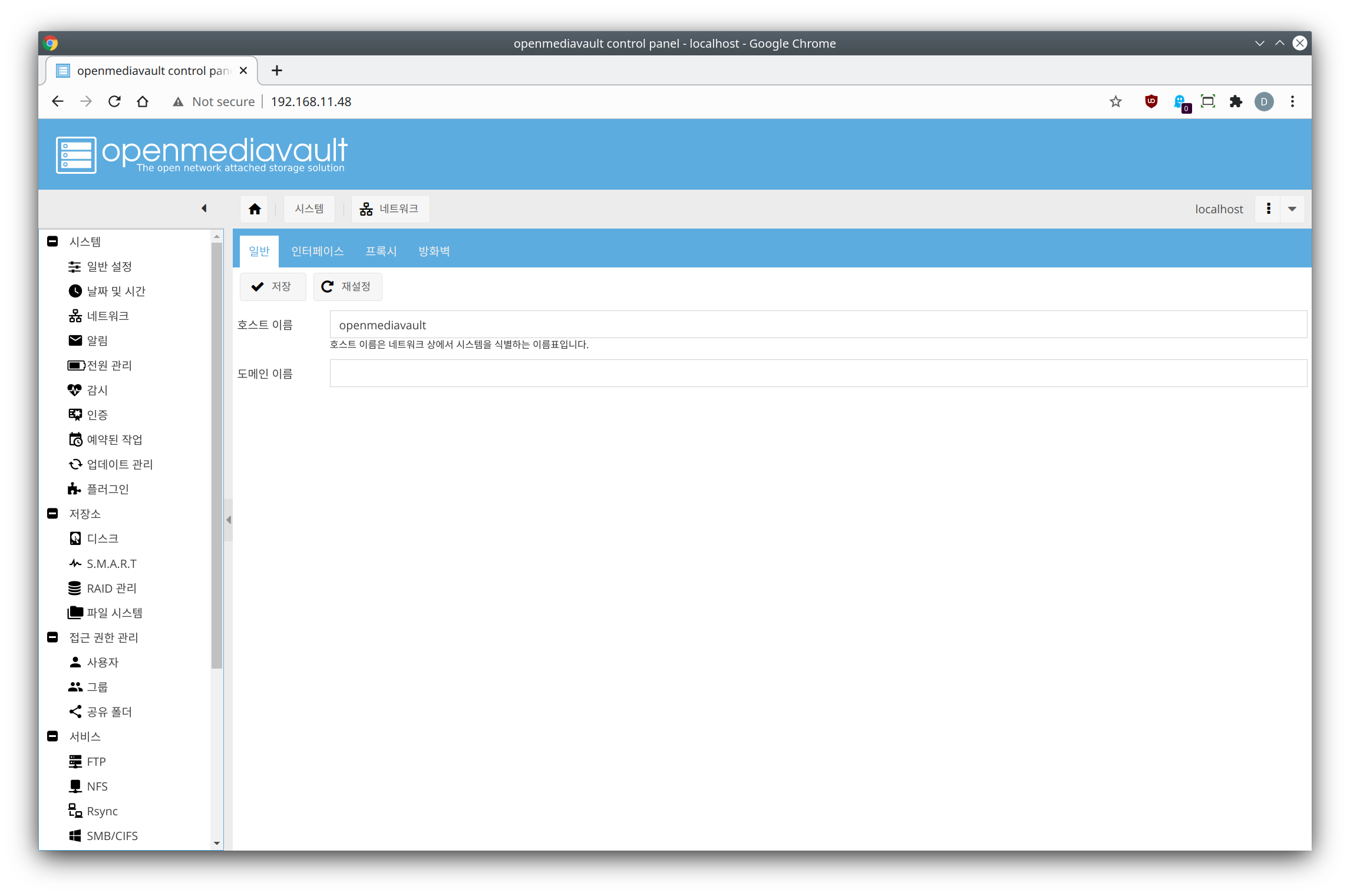
기본값으론 openmediavault 인데, 이 이름을 자신만의 이름으로 바꿔줍니다. 저장 후 적용까지 해줍니다.
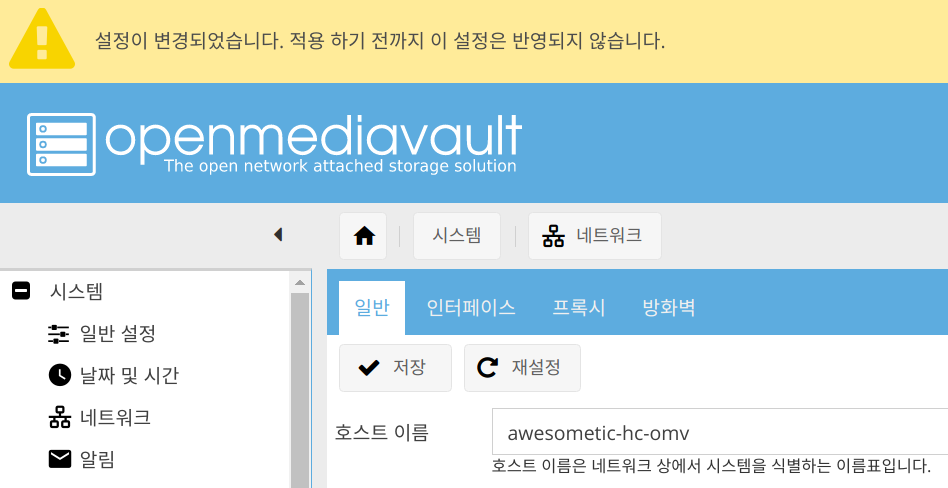

그리고 가장 중요한 하드 디스크 설정까지 하셔야 기본 설정이 완료됩니다.
'NAS & ODROID > OMV 5 NAS' 카테고리의 다른 글
| OMV 5 NAS - 공유 폴더 설정 (0) | 2020.09.03 |
|---|---|
| OMV 5 NAS - HDD 설정 (0) | 2020.09.03 |
| OMV 5 NAS - OMV 설치 (0) | 2020.09.01 |
| OMV 5 NAS - Armbian 설치 (ARM SBC) (7) | 2020.09.01 |